Ažurirajte Windows 10 Colour u postavkama personalizacije

Windows 10 Anniversary Update proširuje mogućnosti personalizacije boja pružajući veći izbor gdje možete primijeniti boju. Evo pogleda što možete očekivati.
Otkako je Windows 10 predstavljen krajem srpnja2015. operativni sustav ostao je u tijeku. Osobito se mogućnosti personalizacije razvijaju i usavršavaju se sa svakim ažuriranjem. Windows 10 Anniversary Update nudi više mogućnosti pri odabiru boja i tema.
U prethodnim revizijama Windowsa 10, prozorOpcije boja kroma i naslova bile su ograničene na jedno ili drugo. Novembarski je update predstavio mogućnost prvi put primjene boja na krom prozoru. Windows 10 Anniversary Update proširuje se na ove mogućnosti pružajući više izbora gdje možete koristiti boju. U ovom ćemo članku pogledati kako ih koristiti.
Primijenite opcije boja u postavkama personalizacije sustava Windows 10
Da biste izmijenili mogućnosti boja sustava, idite na Start> Postavke> Personalizacija a zatim odaberite "boje” kartica. Nudi širok spektar izbora. Paleta boja Accent sadrži 48 boja. Kliknite bilo koju od dostupnih boja da biste vidjeli pregled.
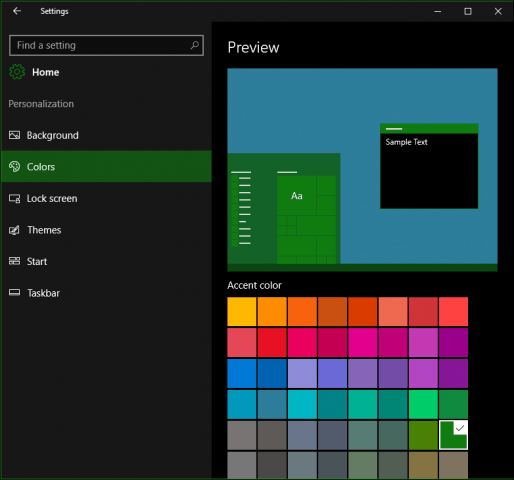
Jedan Naglasak odnosi se na područja sučelja poput pločica,odabire i naslovnu traku. Ako želite, možete automatski odabrati boju. Dostupne su prethodne opcije za primjenu transparentnosti na početnom, programskom traku, akcijskom centru, uključujući prikaz boje na naslovnoj traci.
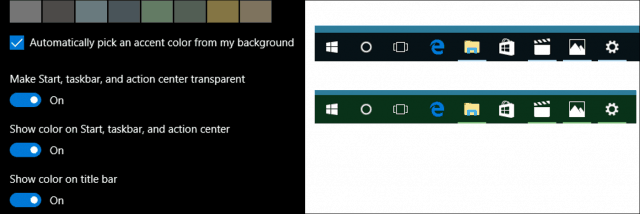
Obljetničko ažuriranje uključuje novu opciju zaodabir tamne ili svijetle teme. Prije toga ova je opcija bila dostupna samo na temelju aplikacije. Primjena bilo koje opcije ipak nije univerzalna. Ugrađene aplikacije kao što su Groove Music i Filmovi i TV zahtijevaju tamni ili svijetli način rada. Isto je i za aplikacije treće strane poput Twittera.
Da biste dobili ideju, pogledajte naš članak o tome kako omogućiti temnu temu na Twitter aplikaciji u sustavu Windows 10.
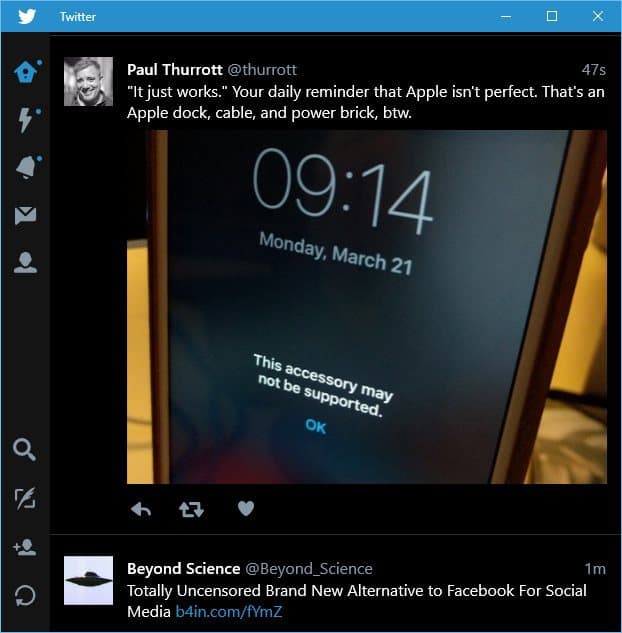
Za korisnike koji imaju poteškoća s čitanjem iligledajući na stavke na ekranu, Windows 10 uključuje sheme boja visokog kontrasta. Kad je omogućen kontrast boja u tekstu, označavaju se hiperveze, gumbi i odabrani tekst što ih čini jasnijim i lakšim za prepoznavanje.
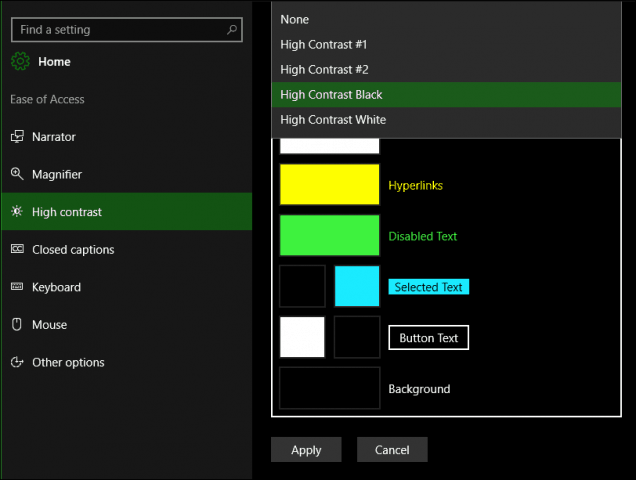
Ostale opcije boja dostupne su na kartici Pozadina u odjeljku Personalizacija. Možete odabrati čvrstu boju za pozadinu radne površine ako tradicionalne slike ometaju.
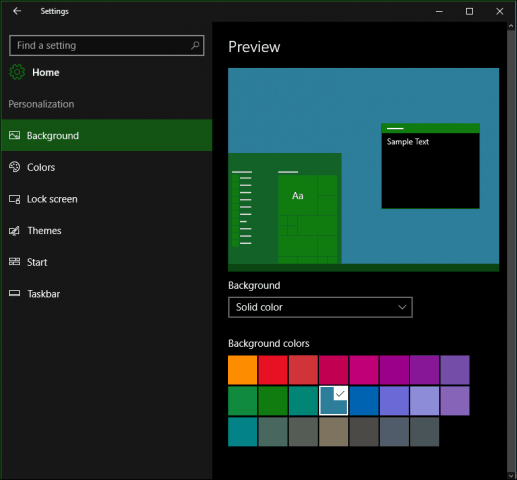
Općenito, poboljšanja boje se osjećaju cjelovitim idoista prilagodljiv u sustavu Windows 10 koliko god se odnosi na opciju sustava. Neki Universal Apps i dalje upravljaju njihovim pojedinačnim načinima boja. Novi Dark način rada dobrodošao je poboljšanje i omogućuje bolji kontrast pri radu s aplikacijama. Pa što ti misliš? Javite nam svoje misli u komentarima.










Ostavite komentar